-
-
-
Tổng tiền thanh toán:
-

Những Điều Về HTC One M9 Mà Các Bạn Nên Biết Phần 1
22/08/2018
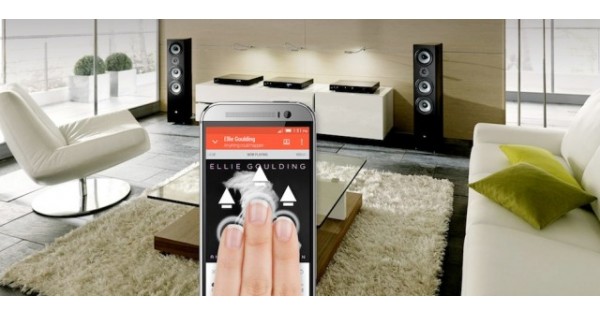
Những điều về HTC One M9 mà các bạn nên biết
One M9 là flagship mới nhất của HTC trong năm 2015 nay, hiện tại nó đã được bán ra ở một số thị trường trên thế giới và sắp tới sẽ được bán ra tại thi trường Việt Nam trong thời gian tới nhưng không phải ai cũng hiểu hết về nó, và hôm nay Đồ Chơi Di Động.Com sẽ hướng dẫn các bạn về những điều bạn cần biết về nó nếu bạn đã và dự định sở hữu một em One M9.

1. Cử chỉ màn hình
Một điểm rất hay trên HTC One M9 khi bạn mới vác em này về sử dụng đó chính là cử chỉ màn hình
Các cử chỉ mẫu có sẵn trên lockscreen M9
- Double tap vào màn hình để mở sáng; Double tap lần nữa để tắt màn hình điện thoại.
- Swipe xuống để bật chức năng quay số bằng giọng nói
- Swipe lên để mở khóa điện thoại
- Swipe trái để khởi động bảng widget
- Trượt sang phải để khởi động BlinkFeed
- Giữ nút âm lượng vài giây để khởi động camera
Để cài đặt nó các bạn vào phần cài đặt/màn hình/ cử chỉ và chuyển động, để cài đặt nó
2. Nhận cuộc gọi thông minh
Với một siêu phẩm thì việc hỗ trợ tính năng thông minh là điều không thể thiếu và M9 cũng vậy, với M9 khi bạn có cuộc gọi đến thì chỉ cần cầm máy để lên tai để nhận cuộc gọi đến
Để kích hoạt, hãy vào Settings> Gọi và check
3. Thay đổi sang chế độ Easy Mode
Từ One M8 thì HTC đã bổ sung thêm tính năng Easy Mode, đây là tính năng giao diện chủ đơn giản có các biểu tượng lớn văn bản dễ dàng giúp người dùng thao tác tốt hơn, nhưng trên M9 thì HTC đã cải thiện tính năng này, thay vì phải sử dụng các ứng dụng mặc định thì lần này chúng ta có thể thêm bớt các icon ứng dụng

Để thiết lập chúng ta vào cài đăt điều hướng cá nhân > thay đổi màn hình chủ launcher > chọn Eassy Mode
4. Tạo chủ đề cá nhân
Với Sense 7 thì HTC đã bỏ sung một kho theme có sẵn rất khổng lồ với vô số các theme nhiều chủ đề khác nhau nhưng ngoài kho theme thì người dùng One M9 còn có thể tự tạo cho mình các giao diện độc và lạ chỉ riêng bạn mới có. Tất cả các bạn phải là đó là chụp một tấm hình. Sau đó sense sẽ tự động xác nhận màu sắc và thay đổi màu sắc accent, biểu tượng và thậm chỉ là thay đổi các hệ thống âm thanh
Khi bạn chụp ảnh và xem lại trong bộ sưu tập có một tùy chọn mới để tạo ra một chủ đề với bức ảnh đó. Nó sẽ yêu cầu bạn để cắt bức ảnh, và sau đó nó sẽ quét hình ảnh và xác định màu sắc khác nhau. Sau đó nó sẽ giới thiệu bạn với các chủ đề khác nhau để lựa chọn, tất cả đều dựa trên những bức ảnh mà bạn đã chụp. và thế là bạn có được một chủ đề đọc đáo của riêng mình.
5. Kích hoạt tính năng HTC Connect để chia sẻ file đa phương tiện cho các thiệt bị khác
Với HTC Connect, bạn có thể dễ dàng truyền các file phương tiện truyền thông với các thiết bị hỗ trợ như TV, đầu DVD... Đầu tiên, cài đặt cho phép HTC Connect kết nối với các thiết bị của bạn bằng cách vào Settings> HTC Connect. Từ menu này, chọn thiết bị mặc định kết nối cho HTC Connect. Nếu không có các thiết bị xuất hiện, hãy nhấp vào dấu ba chấm ở góc trên bên, truy cập menu expanded, và bấm Scan.

Sau khi bạn đã kích hoạt HTC Connect mặc định, swipe lên trên màn hình của One M9 để sẽ gửi âm thanh và video cho các thiết bị kết nối của bạn. nếu không thể swipe thì bạn hãy vào Settings> Display & cử chỉ và kiểm tra xem bạn đã kích hoạt tính năng swipe chưa.
Bình luận
Nội dung này chưa có bình luận, hãy gửi cho chúng tôi bình luận đầu tiên của bạn.